Android Oreo memberikan banyak fitur baru yang mengagumkan untuk Anda mainkan, dan salah satu yang terbaik bagi mereka yang suka menyempurnakan setiap aspek pengalaman adalah penambahan saluran notifikasi. Pengaturan yang bagus ini membuatnya lebih mudah untuk menyesuaikan dengan benar notifikasi apa yang mengganggu hari Anda sehingga Anda hanya mendapatkan ping saat itu benar-benar diperlukan.
Begini cara kerjanya!
- Bagaimana mengubah Pentingnya notifikasi
- Cara mengubah info notifikasi di layar kunci Anda
- Cara membiarkan notifikasi menimpa Jangan Ganggu
- Cara mematikan notifikasi untuk aplikasi tertentu
Cara mengubah kepentingan notifikasi
Pentingnya notifikasi adalah apa yang menunjukkan jenis notifikasi yang akan dikirimnya. Jika Anda ingin memastikan Anda mendapatkan setiap pemberitahuan dari suatu aplikasi segera setelah tersedia, Anda ingin menandainya sebagai mendesak. Dengan aplikasi lain itu mungkin tidak terlalu penting dan dapat diatur untuk tidak pernah memberi tahu Anda. Lihatlah Anda, pemberitahuan "On This Day" Facebook.
Verizon menawarkan Pixel 4a hanya dengan $ 10 / bln pada jalur Unlimited baru
- Buka Pengaturan di ponsel Anda.
- Keran Aplikasi & notifikasi.
-
Keran Info aplikasi

- Ketuk untuk buka aplikasinya yang pengaturan Notifikasinya ingin Anda sesuaikan.
- Keran Pemberitahuan aplikasi.
-
Keran Pemberitahuan umum.

- Keran Pentingnya.
-
Ketuk untuk pilih Pengaturan Notifikasi baru Anda.

Cara mengubah info notifikasi di layar kunci Anda
Anda dapat mengubah berapa banyak informasi dari pemberitahuan yang muncul di layar kunci Anda. Ini berarti Anda dapat memilih antara sangat sedikit info yang ditampilkan untuk privasi atau sebagian besar informasi yang ditampilkan untuk kenyamanan.
- Buka Pengaturan di ponsel Anda.
- Keran Aplikasi & notifikasi.
-
Keran Info aplikasi

- Ketuk untuk buka aplikasinya yang pengaturan Notifikasinya ingin Anda sesuaikan.
- Keran Pemberitahuan aplikasi.
-
Keran Pemberitahuan umum.

- Keran Di layar kunci.
-
Ketuk untuk pilih informasinya ditampilkan di layar kunci Anda.
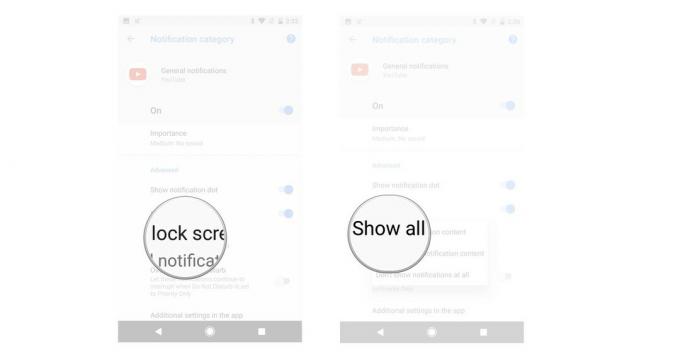
Bagaimana cara membiarkan Notifikasi menimpa Jangan Ganggu
Jika Anda ingin memastikan bahwa aplikasi tertentu selalu memberi tahu Anda, Anda dapat memberi tahu aplikasi tersebut untuk mengganti mode Jangan Ganggu.
- Buka Pengaturan di ponsel Anda.
- Keran Aplikasi & notifikasi.
-
Keran Info aplikasi

- Ketuk untuk buka aplikasinya yang pengaturan Notifikasinya ingin Anda sesuaikan.
-
Keran Pemberitahuan aplikasi.
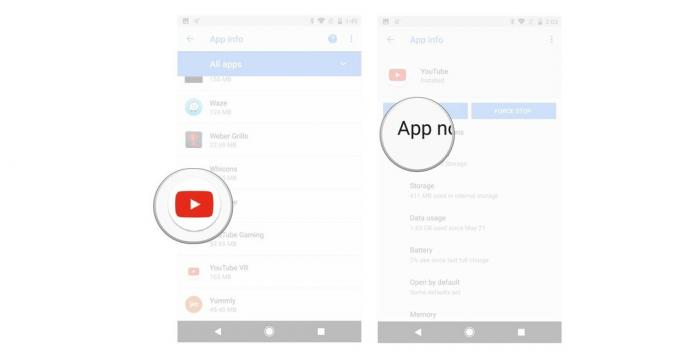
- Keran Pemberitahuan umum.
-
Ketuk beralih di sebelah Ganti Jangan Ganggu.
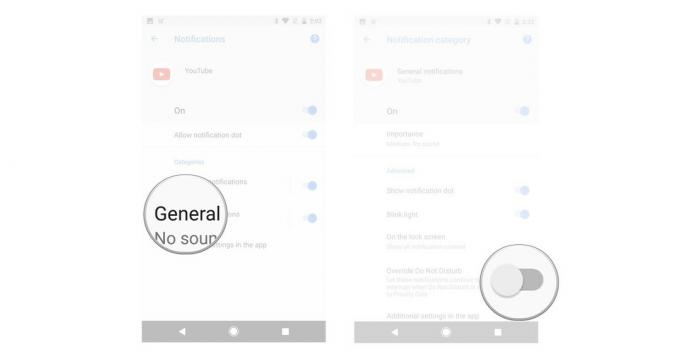
Cara mematikan notifikasi
Dalam beberapa kasus Anda mungkin ingin mematikan pemberitahuan untuk aplikasi tertentu sepenuhnya, dan dengan Android Oreo itu lebih mudah dari sebelumnya.
- Buka Pengaturan di ponsel Anda.
- Keran Aplikasi & notifikasi.
-
Keran Info aplikasi

- Ketuk untuk buka aplikasinya yang pengaturan Notifikasinya ingin Anda nonaktifkan.
- Keran Pemberitahuan aplikasi.
-
Ketuk beralih pertama untuk mengaktifkan atau menonaktifkan Pemberitahuan.

Ada pertanyaan?
Masih ada pertanyaan tentang saluran notifikasi di Android O? Apakah Anda akan mengubah saluran notifikasi? Beri tahu kami pendapat Anda tentang itu di komentar di bawah!
